Können Sie nicht herausfinden, warum die automatische Datums-und Uhrzeitoption auf Ihrem iPhone ausgegraut ist?
Kürzlich gab es Berichte von einigen iPhone-Benutzern, die auf Probleme mit gestoßen sind die Datums-und Zeiteinstellungen auf ihren Geräten. Wie sich herausstellt, ist die Option „Automatisch einstellen“ für das Datum und die Uhrzeit ihres iPhones ausgegraut.
In diesem Fall können Sie die Funktion nicht aktivieren/deaktivieren, wodurch Sie das Datum und die Uhrzeit Ihres Geräts nicht manuell konfigurieren können.
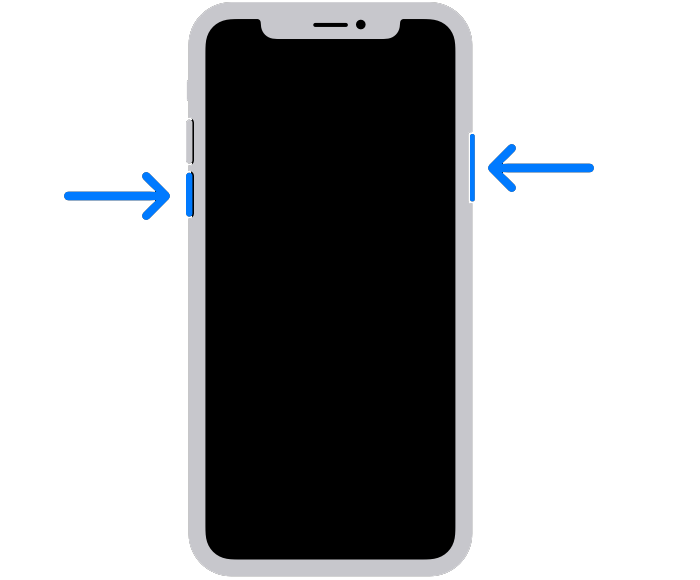
Es gibt mehrere Gründe, warum dieses Problem auftritt.
Normalerweise verwenden unsere iOS-Geräte Ihren Standort, um die Uhr automatisch auf die richtige Zeitzone einzustellen. Einige Benutzer ziehen es jedoch vor, Datum und Uhrzeit auf ihren Telefonen manuell einzustellen, um sie an ihre Bedürfnisse anzupassen.
Wenn Sie Schwierigkeiten haben, die automatische Datums-und Uhrzeitfunktion auf Ihrem iPhone zu deaktivieren oder zu aktivieren, sind wir für Sie da.
Heute zeigen wir Ihnen, wie Sie das automatische Datum und die Uhrzeit reparieren, wenn sie auf Ihrem iPhone ausgegraut sind.
Lass uns gleich einsteigen!
1. Starten Sie Ihr iPhone neu.
Bevor Sie Ihre Konfigurationen optimieren, empfehlen wir Ihnen, Ihr iPhone neu zu starten, wenn Sie Probleme mit den Datums-und Uhrzeiteinstellungen haben. Dies sollte Ihre Ressourcen neu laden und vorübergehende Fehler beseitigen, die möglicherweise während der Verwendung aufgetreten sind.
Für iPhone X, 11, 12 oder neuer:
Halten Sie die Leiser-Taste und die Seitentaste gedrückt, bis „Slide to Power Off“ erscheint. Ziehen Sie nun den Schieberegler nach rechts und warten Sie 30 Sekunden. Drücken Sie anschließend die Seitentaste , um Ihr Gerät einzuschalten.
Für iPhone 6, 7, 8 oder SE:
Suchen Sie die Ein/Aus-Taste auf Ihrem Gerät. Halten Sie nun die Taste gedrückt, bis die Aufforderung „Slide to Power Off“ angezeigt wird. Ziehen Sie den Schieberegler nach rechts und warten Sie 30 Sekunden, bevor Sie Ihr Gerät einschalten. 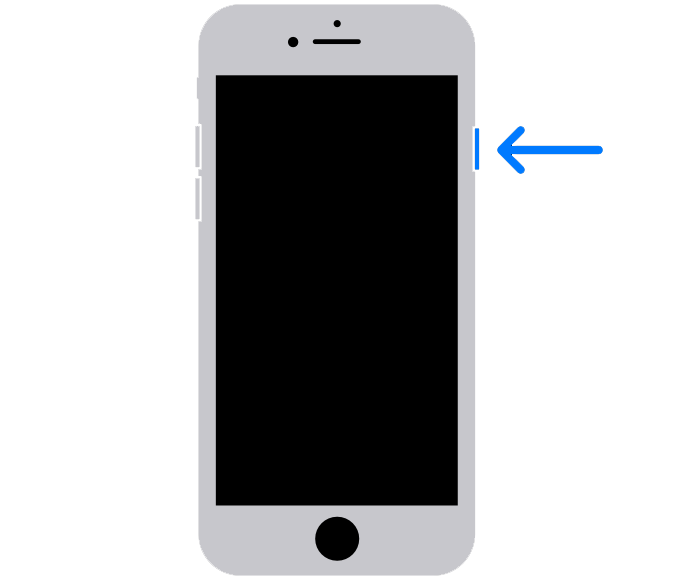
Gehen Sie zurück zu den Einstellungen und prüfen Sie, ob Sie die automatische Datums-und Uhrzeitfunktion jetzt aktivieren oder deaktivieren können.
2. Überprüfen Sie die gemeinsame Nutzung von Bildschirmzeit.
Wenn Sie die Freigabe von Informationen zur Bildschirmzeit auf Ihren Apple-Geräten aktivieren, werden Ihre Datums-und Uhrzeiteinstellungen gesperrt, sodass Sie auf allen Ihren Geräten, wie iPhones und Apple Watch, genaue Berichte über Ihre Zeit erhalten.
Wenn Sie diese Funktion nicht verwenden, wurde sie möglicherweise versehentlich aktiviert. Führen Sie die folgenden Schritte aus, um dies auszuschließen:
Greifen Sie auf Ihrem iOS-Gerät auf die Einstellungen zu. Gehen Sie als Nächstes zu Bildschirmzeit und scrollen Sie nach unten zum Abschnitt Geräteübergreifend teilen . Stellen Sie sicher, dass der Kippschalter neben dieser Option auf „Aus“ steht. 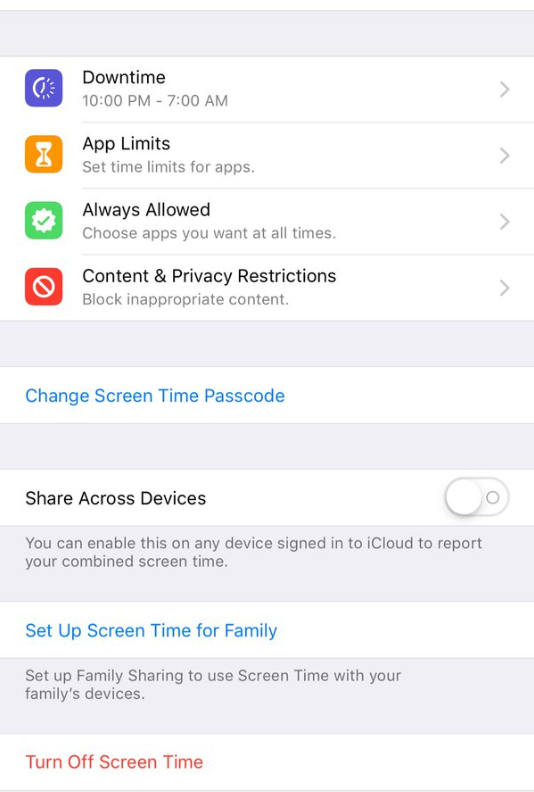
Gehen Sie jetzt zu Einstellungen > Allgemein > Datum & Uhrzeit , um zu sehen, ob Sie jetzt das’Option „Automatisch“ ein-und ausschalten.
3. Bildschirmzeit-Passcode deaktivieren.
Bildschirmzeit ist eine in iOS 12 eingeführte Funktion, die es Benutzern ermöglicht, die Anwendungsnutzung abhängig von Uhrzeit und Datum einzuschränken. Wenn Sie diese Funktion mit einem Passcode aktiviert haben, werden Ihre automatischen Datums-und Uhrzeiteinstellungen eingeschränkt, um zu verhindern, dass Einzelpersonen das Datum und die Uhrzeit für den Zugriff auf Anwendungen ändern.
Wenn Sie diese Funktion nicht möchten und Ihre Datums-und Uhrzeiteinstellungen konfigurieren müssen, führen Sie die folgenden Schritte aus, um den Passcode für die Bildschirmzeit zu deaktivieren.
Rufen Sie zunächst Ihren Startbildschirm auf und tippen Sie auf die App Einstellungen . Scrollen Sie in den Einstellungen nach unten und greifen Sie auf die Registerkarte Bildschirmzeit zu. Tippen Sie auf Bildschirmzeit-Passcode ändern und wählen Sie Bildschirmzeit-Passcode deaktivieren. Wenn Sie dazu aufgefordert werden, geben Sie Ihren Passcode ein, um die Funktion zu deaktivieren. 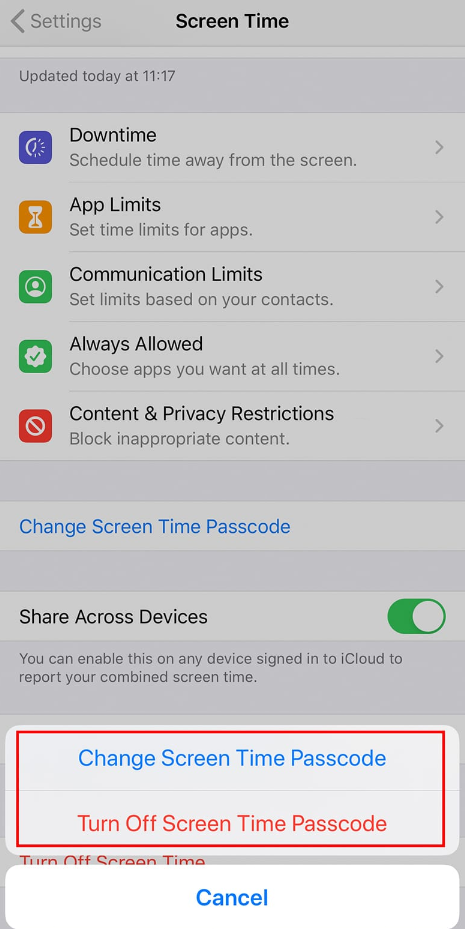
Wenn Sie fertig sind, starten Sie Ihr iOS-Gerät neu und prüfen Sie, ob Sie Datum und Uhrzeit auf Ihrem iPhone jetzt manuell ändern können.
4. Überprüfen Sie die Einstellungen Ihrer Ortungsdienste.
Es besteht auch die Möglichkeit, dass die Option „Zeitzone einstellen“ in Ihren Einstellungen für Ortungsdienste aktiviert ist, was erklärt, warum die Option „Automatisch einstellen“ in Ihren Einstellungen deaktiviert ist.
Um dies zu beheben, führen Sie die folgenden Schritte aus, um Ihre Standortdienstkonfigurationen zu optimieren:
Gehen Sie auf Ihrem iOS-Gerät zur App Einstellungen . Gehen Sie danach zu Datenschutz> Ortungsdienste. Scrollen Sie nach unten zu Systemdienste und deaktivieren Sie die Option Zeitzone einstellen . 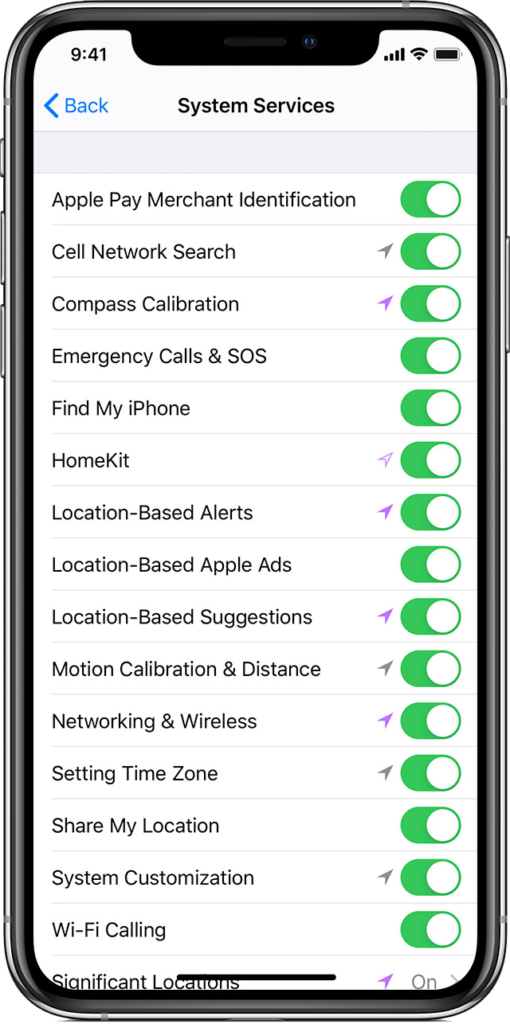
Starten Sie Ihr Gerät neu und Sie sollten nun Datum und Uhrzeit auf Ihrem iPhone ändern können.
5. Aktualisieren Sie Ihr iOS-Gerät.
Möglicherweise liegt ein Problem mit der von Ihnen verwendeten iOS-Version vor, das dazu führt, dass die automatischen Datums-und Uhrzeiteinstellungen ausgegraut sind. Um dies auszuschließen, versuchen Sie, Ihr Gerät auf die neueste verfügbare Version zu aktualisieren.
Führen Sie die folgenden Schritte aus, um Ihr iPhone zu aktualisieren:
Öffnen Sie die App Einstellungen auf Ihrem iOS -Gerät. Gehen Sie danach zu Allgemein > Softwareaktualisierung. Gehen Sie schließlich zu Automatische Updates und aktivieren Sie alle Optionen darunter. Gehen Sie zurück zur vorherigen Seite und tippen Sie auf Herunterladen und installieren. 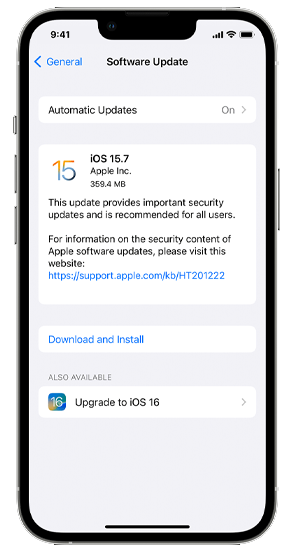
Wenn Sie fertig sind, gehen Sie zurück zu den Einstellungen und prüfen Sie, ob Sie jetzt die automatischen Datums-und Zeiteinstellungen umschalten können.
6. Setzen Sie Ihre iPhone-Einstellungen zurück.
Sie können auch versuchen, die Einstellungen Ihres iPhones zurückzusetzen, wenn Sie immer noch Probleme mit der automatischen Datums-und Uhrzeitfunktion haben. Dadurch sollten alle Änderungen an Ihren Konfigurationen rückgängig gemacht werden, die dazu führen, dass die Funktion nicht verfügbar ist.
Folgen Sie der Anleitung unten, um Ihre Einstellungen zurückzusetzen:
Rufen Sie zunächst Ihren Startbildschirm auf und starten Sie die App Einstellungen . Tippen Sie danach auf Allgemein und greifen Sie auf die Registerkarte iPhone übertragen oder zurücksetzen zu. Wählen Sie nun Zurücksetzen und tippen Sie auf Alle Einstellungen zurücksetzen. 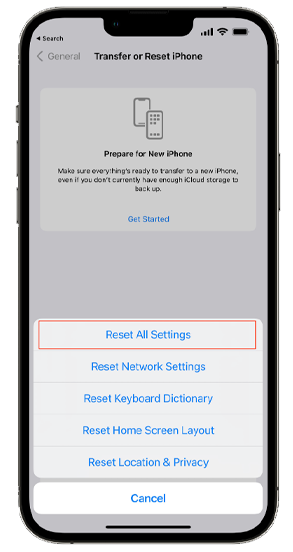
Warten Sie, bis Ihr Gerät neu gestartet wird, und prüfen Sie, ob das Problem behoben ist.
An dieser Stelle können wir als letztes empfehlen, die Sache den Profis überlassen zu lassen.
Besuchen Sie die Support-Seite von Apple und stöbern Sie in den auf ihrer Seite verfügbaren Leitfäden und sehen Sie nach, ob Sie können tragfähige Lösungen finden. Auf der anderen Seite können Sie auch mit einem Vertreter sprechen, um um Unterstützung in Bezug auf das Problem zu bitten.
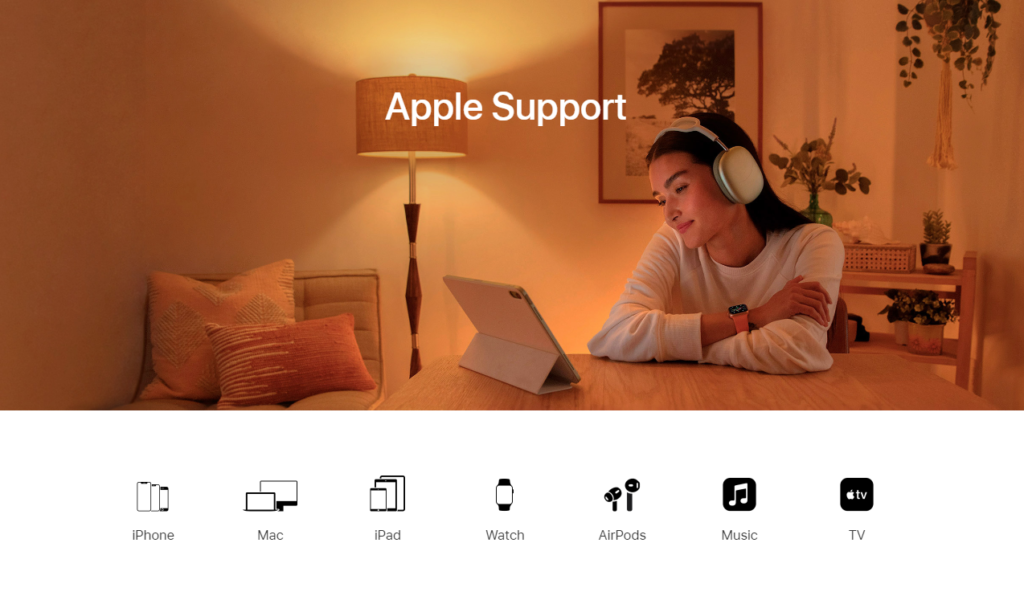
Wenn Sie um Hilfe bitten, stellen Sie sicher, dass Sie wichtige Details wie das genaue Modell Ihres iPhones, die darauf ausgeführte iOS-Version und den Screenshot des Problems angeben.
Dies sollte dem Team von Apple helfen, die Situation einzuschätzen und die beste Lösung für Ihr Problem bereitzustellen.
Damit endet unsere Anleitung, wie Sie die automatische Datums-und Uhrzeitfunktion reparieren können, wenn sie auf Ihrem iPhone ausgegraut ist. Wenn Sie Fragen oder andere Bedenken haben, teilen Sie uns dies bitte im Kommentarbereich mit, und wir werden unser Bestes tun, um zu antworten.
Wenn Ihnen dieser Leitfaden geholfen hat, teilen Sie ihn bitte mit anderen. 🙂